如何在Win8系統(tǒng)上安裝無(wú)線打印機(jī)圖文教程
更新日期:2024-03-22 00:59:02
來(lái)源:轉(zhuǎn)載
在電腦上安裝打印機(jī)打印文件是非常普遍的事情,那么你知道怎么通過(guò)無(wú)線網(wǎng)絡(luò)在Win8系統(tǒng)安裝無(wú)線打印機(jī)嗎?接下來(lái)小編就為大家分享如何在Win8系統(tǒng)上安裝無(wú)線打印機(jī)實(shí)現(xiàn)遠(yuǎn)程打印機(jī)共享的圖文教程。
一、提前要求
1、打印機(jī)必須和需要添加的電腦在同一無(wú)線網(wǎng)絡(luò)。
2、打印機(jī)必須共享。
二、安裝步驟
1、將打印機(jī)連入局域網(wǎng);
1)若打印機(jī)沒(méi)有無(wú)線WiFi連接功能,我們可以用一根網(wǎng)線,將打印機(jī)與家里的電腦進(jìn)行連接然后進(jìn)行操作。
2)若打印機(jī)有無(wú)線WiFi連接功能,直接在打印機(jī)的操作面板中找到你的WiFi信號(hào),輸入密碼連接。
3)以下演示案例為無(wú)上網(wǎng)功能的打印機(jī)案例
2、首先點(diǎn)擊網(wǎng)絡(luò)圖標(biāo),在彈出菜單欄找到與打印機(jī)相同的無(wú)線網(wǎng)絡(luò)并單擊;

3、在桌面找到網(wǎng)絡(luò)圖標(biāo)并單擊,出現(xiàn)網(wǎng)絡(luò)鄰居;

4、在彈出網(wǎng)絡(luò)鄰居,選擇你打印機(jī)所在電腦圖標(biāo);
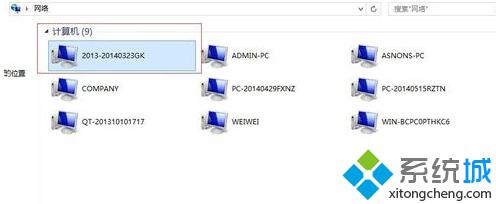
5、雙擊圖標(biāo)進(jìn)入該電腦共享硬件,選擇所需要添加的打印機(jī),安裝即可完成。
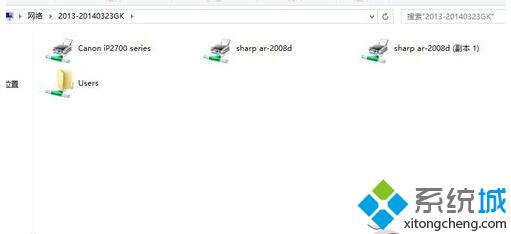
通過(guò)以上五個(gè)步驟,Win8系統(tǒng)下無(wú)線打印機(jī)的安裝工作就完成了,安裝完之后我們就可以體驗(yàn)到遠(yuǎn)程打印的便利了。
- monterey12.1正式版無(wú)法檢測(cè)更新詳情0次
- zui13更新計(jì)劃詳細(xì)介紹0次
- 優(yōu)麒麟u盤安裝詳細(xì)教程0次
- 優(yōu)麒麟和銀河麒麟?yún)^(qū)別詳細(xì)介紹0次
- monterey屏幕鏡像使用教程0次
- monterey關(guān)閉sip教程0次
- 優(yōu)麒麟操作系統(tǒng)詳細(xì)評(píng)測(cè)0次
- monterey支持多設(shè)備互動(dòng)嗎詳情0次
- 優(yōu)麒麟中文設(shè)置教程0次
- monterey和bigsur區(qū)別詳細(xì)介紹0次
周
月












